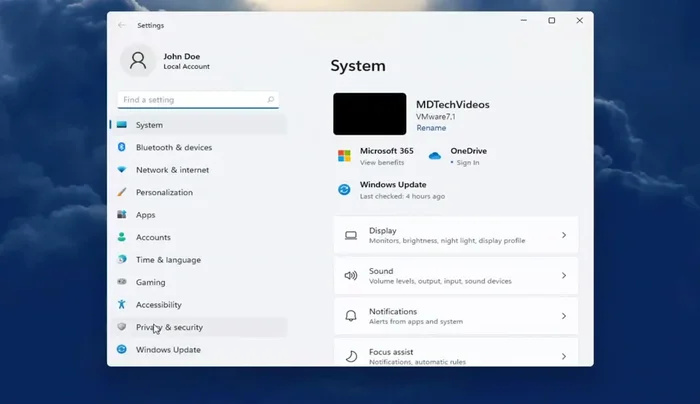Windows 11 bietet viele Apps, aber welche Zugriff auf Ihre Daten haben dürfen, sollten Sie selbst bestimmen. Die Verwaltung der App-Berechtigungen kann jedoch verwirrend sein. Dieser Artikel zeigt Ihnen Schritt für Schritt, wie Sie die Berechtigungen Ihrer Windows 11 Apps einfach und effektiv kontrollieren. Lernen Sie, unnötige Zugriffe zu blockieren und Ihre Privatsphäre zu schützen. Von Kamera- und Mikrofonzugriff bis hin zu Standortdaten – wir erklären alles!
Schritt-für-Schritt-Anleitung
-
Einstellungen öffnen
- Klicken Sie mit der rechten Maustaste auf die Windows-Startschaltfläche und wählen Sie "Einstellungen" aus.

Einstellungen öffnen -
Datenschutz und Sicherheit aufrufen
- Wählen Sie links "Datenschutz und Sicherheit" aus.

Datenschutz und Sicherheit aufrufen -
App-Berechtigungen verwalten (Methode 1)
- Suchen Sie unter "App-Berechtigungen" die App-Berechtigung, die Sie anpassen möchten (z.B. Kamera, Mikrofon, Standort).
- Stellen Sie sicher, dass die Manager-Steuerung aktiviert ist.
- Aktivieren oder deaktivieren Sie die jeweilige Berechtigung für die gewünschte App.



App-Berechtigungen verwalten (Methode 1) -
App-Berechtigungen verwalten (Methode 2)
- Gehen Sie im linken Menü auf "Apps" und dann auf "Apps und Funktionen".
- Suchen Sie die App in der Liste und wählen Sie das gepunktete Symbol neben der App.
- Wählen Sie "Erweiterte Optionen" und überprüfen/ändern Sie die App-Berechtigungen.
- Falls eine Berechtigung ausgegraut ist, kehren Sie zu "Datenschutz und Sicherheit" zurück und überprüfen Sie die Einstellungen dort.




App-Berechtigungen verwalten (Methode 2)
Tipps
- Überprüfen Sie regelmäßig Ihre App-Berechtigungen, um Ihre Privatsphäre zu schützen.
- Nur Apps die wirklich Zugriff benötigen, sollten Berechtigungen erhalten.
Common Mistakes to Avoid
1. Übermäßige Berechtigungen gewähren
Grund: Anwendungen werden unnötig weitreichende Zugriffsberechtigungen gewährt, was die Sicherheit des Systems gefährdet.
Lösung: Gewähren Sie Apps nur die minimal notwendigen Berechtigungen, um ihre Funktionalität sicherzustellen.
2. Berechtigungen nicht regelmäßig überprüfen
Grund: Installierte Apps erhalten im Laufe der Zeit möglicherweise mehr Berechtigungen als ursprünglich benötigt, was unbemerkt Sicherheitsrisiken birgt.
Lösung: Überprüfen Sie regelmäßig die App-Berechtigungen und entfernen Sie überflüssige Zugriffsrechte.
FAQs
Was passiert, wenn ich einer App eine Berechtigung verweigere?
Die App kann möglicherweise nicht alle Funktionen nutzen. Beispielsweise kann eine Foto-App ohne Kamerazugriff keine Fotos aufnehmen. Die Auswirkungen hängen von der App und der verwehrten Berechtigung ab. In der Regel wird die App Sie darüber informieren, welche Funktionen eingeschränkt sind.